Как сделать Яндекс поиском по умолчанию
Если в вашем браузере стартовая страница открывается с поисковиком Google, это можно изменить и включить поиск Яндекс по умолчанию. Смотрите настройки для своего браузера.
Настройка поиска в браузере
В браузере включена какая-то одна поисковая система. И вы используете её каждый раз, когда пишите свой вопрос в строке. В качестве поиска по умолчанию можно установить Яндекс в любом браузере.
Прочитайте, как убрать кнопку поиска с панели задач в Windows 10.
Google Chrome
Свой вопрос приходится писать в адресной строке, отдельного окна для этого нет. Визуально изменить поисковик по умолчанию нельзя, понадобится настраивать программу.
- Раскройте окно меню и выберите Настройки.
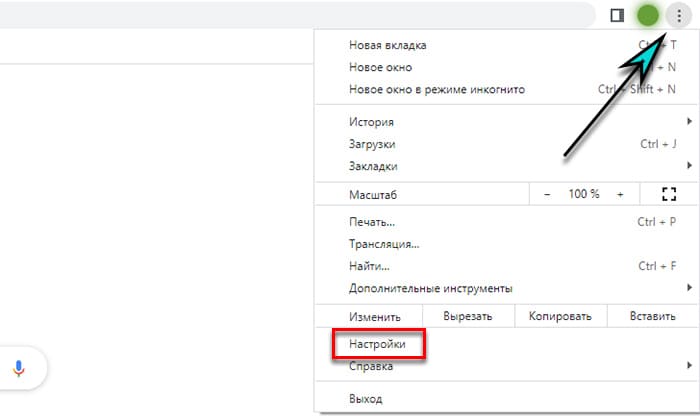
- Перейдите в раздел Поисковая система в главном меню браузера.
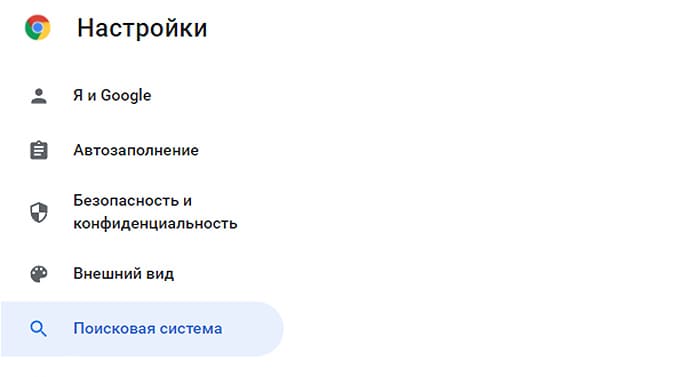
- Справа в окне появится возможность выбрать поисковик по умолчанию.
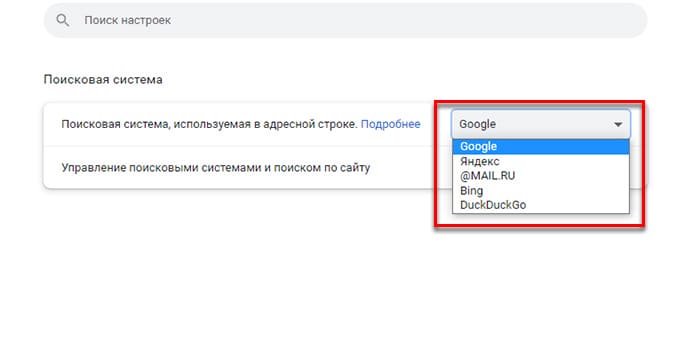
В этом параметре два пункта, в первом мы выбираем поисковую систему по названию. В списке может не быть Яндекса или пользователю нужно выбрать другую систему. 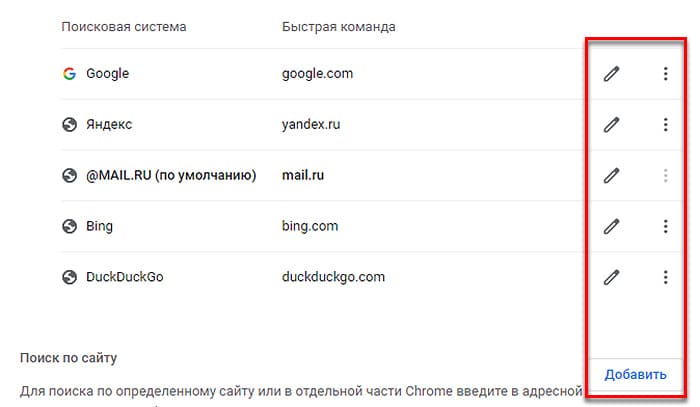 Тогда выбираем Управление поисковыми системами и добавляем адрес вручную. Эти настройки дают возможность удалить поиск из браузера.
Тогда выбираем Управление поисковыми системами и добавляем адрес вручную. Эти настройки дают возможность удалить поиск из браузера.
Opera и Opera GX
В Опере чтобы попасть в настройки, сделайте клик курсором мыши по логотипу.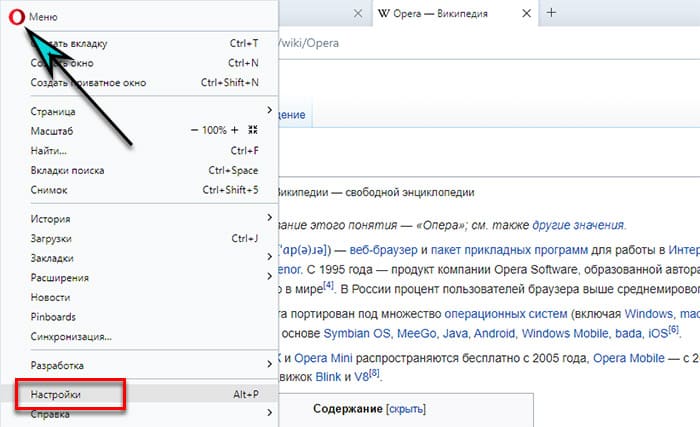 В списке параметров браузера найдите настройку, которая позволит выбрать Яндекс.
В списке параметров браузера найдите настройку, которая позволит выбрать Яндекс.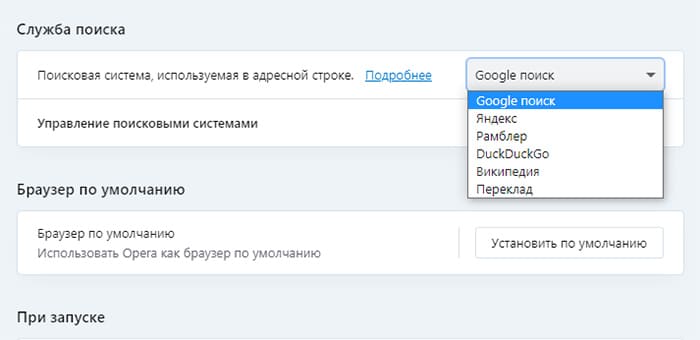
В настройках поисковых систем пользователь может добавить свою или удалить одну из тех, которые предлагаются браузером Опера.
Яндекс Браузер
Российский интернет-обозреватель предлагает включить поиск по популярным системам и сайтам, которые вы посещаете чаще всего. Чтобы сменить поисковик:
- Переходим в меню и выбираем Настройки.
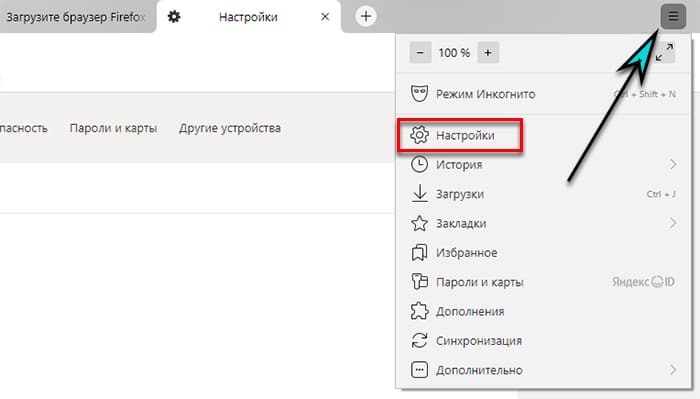
- Перед вами на первой странице находится ссылка Настройка поисковой системы – перейдите по ней.
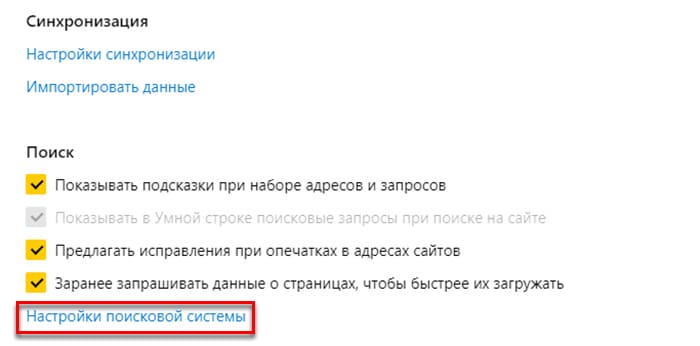
- Кнопка со стрелочкой раскроет список, откуда можно будет выбрать название другой системы.
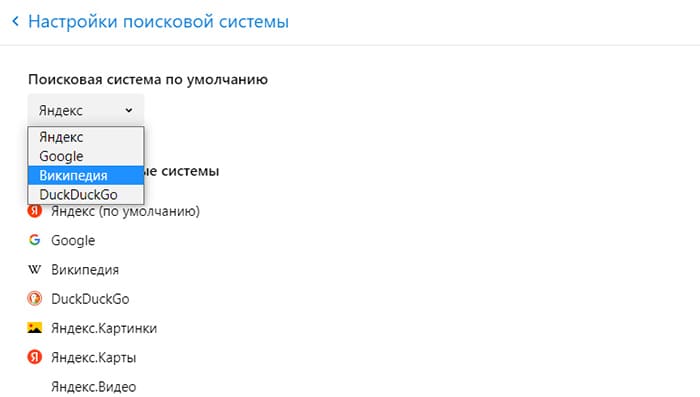
- Расположенный ниже список предлагает выбрать любой другой ресурс из истории браузера.
Настройки понадобятся в том случае, если поисковик в браузере ранее был изменён. По умолчанию Яндекс Браузер использует свой поиск. Если вы недавно пользуетесь этим браузером, рекомендуем прочитать об основных настройках.
Mozilla Firefox
Фаерфокс, пожалуй, единственный браузер, который предлагает вынести на панель управления отдельную строку поиска. Из неё можно выбирать где искать: в Гугле, Яндексе, Википедии или по картинкам, что очень удобно. Чтобы в этом браузере выбрать Яндекс как основную систему, нажмите кнопку меню в верхней панели и перейдите в настройки.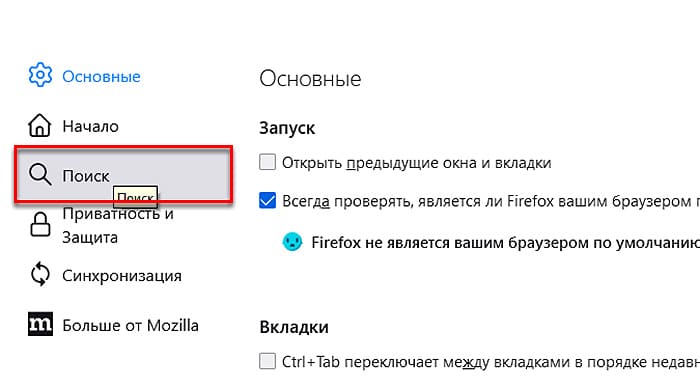
Слева в меню выберите Поиск. А справа, нажав название текущей системы, можно выбрать любой другой поисковик.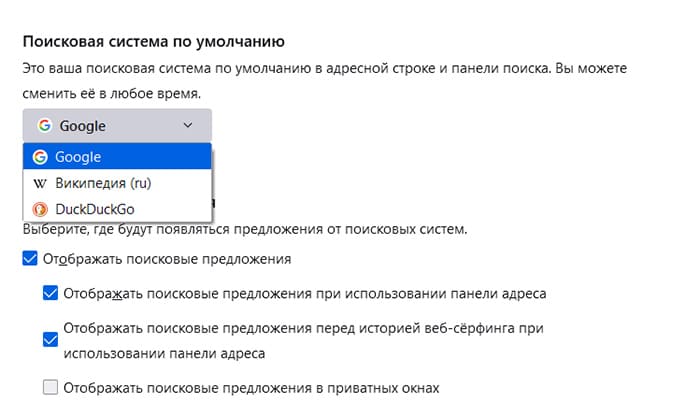 Если Яндекса в списке нет, листайте ниже и найдите ссылку Другие поисковые системы. Их можно будет установить в виде расширений, предложенных на Mozilla Add-ons.
Если Яндекса в списке нет, листайте ниже и найдите ссылку Другие поисковые системы. Их можно будет установить в виде расширений, предложенных на Mozilla Add-ons.
Читайте также, как перевести страницу в Firefox.
Microsoft Edge
В обозревателе Microsoft долго время по умолчанию была установлена российская система Яндекс. Если ваш браузер перестал выдавать результаты этим поисковиком, выберите кнопку меню справа на панели, чтобы открыть Настройки.
- Выберите в меню Конфиденциальность, поиск и службы.
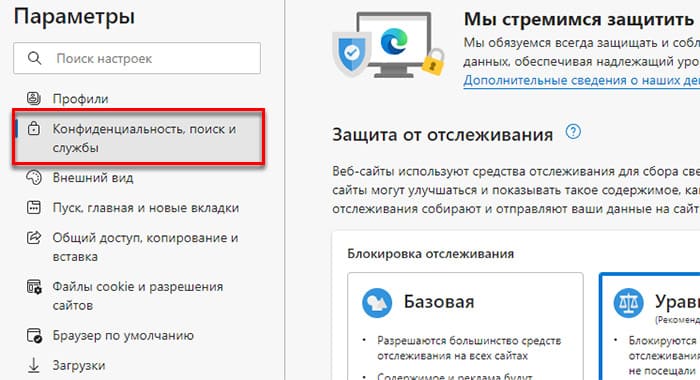
- Листайте список параметров вниз до предела и найдите Адресная строка и поиск.
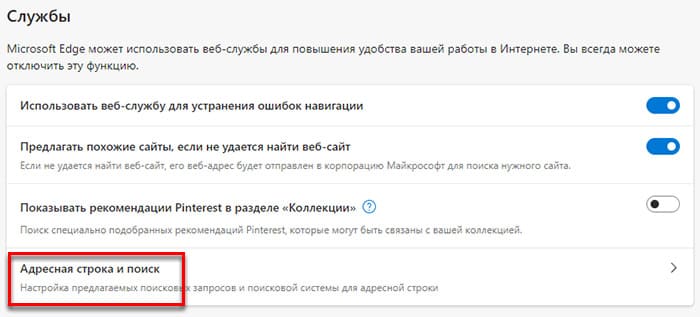
- Теперь найдите Яндекс в списке.
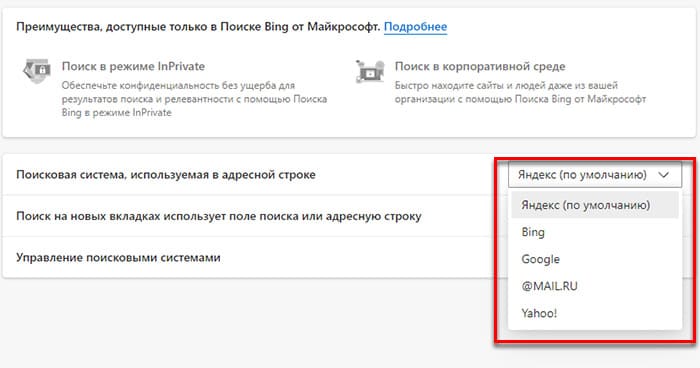
Выбранный поисковик будет использоваться в браузере по умолчанию в последующих сессиях. Если в браузере достали вкладки с рекламой, прочтите это.
